嵌入式WINCE实验指导
- 格式:pdf
- 大小:3.80 MB
- 文档页数:83

4. 1 搭建开发平台4.1.1实验目的掌握Windows CE 6.0 开发平台的安装方法;了解Windows CE 6.0开发平台框架。
4.1.2 实验设备硬件:PC 机一台,建议内存512M以上,8G以上可用硬盘空间;软件:Windows XP SP2系统;Windows CE 6.0安装光盘(安装包)及Visual Studio 2005 安装光盘(安装包)。
4.1.3 实验内容安装Windows CE 6.0开发环境。
4.1.4 实验原理为了建立Windows CE 6.0开发环境,需要准备好由微软公司发布的Windows CE 6.0安装盘和Visual Studio 2005安装盘。
这两张光盘包含了Windows CE 6.0的操作系统安装程序以及集成开发环境Visual Studio 2005。
通过第二章的讲解,我们了解到基于Windows CE的嵌入式开发工作包含了移植(开发)基于特定硬件平台的BSP包,定制Windows CE操作系统以及Windows CE应用程序的开发。
Windows CE 6.0作为Windows CE系列的最新版本,在原来的版本(如Windows CE 4.2,Windows CE5.0)基础上作了很大的改动。
在早期的版本中,Windows CE的应用程序开发工具和操作系统平台开发工具都是独立的,比如,在Windows CE 5.0中,用EVC开发应用程序,PB(Platform Builder)独立地用来移植、定制和开发基于特定硬件平台的操作系统。
在Windows CE 6.0中,所有的开发工具全部集成到了Visual Studio 2005中,操作系统定制工具Platform Builder 6.0作为了一个插件的形式集成到了Visual Studio 2005中。
Windows CE 6.0支持针对多种目标设备平台的开发,其提供了基于4种CPU体系的BSP包:ARM BSPs、MIPS BSPs、SHx BSPs、X86 BSPs。

第6章 Windows CE驱动程序实验6.1 WINCE驱动程序模型基于WINCE的驱动程序有两种模型,它们是本机设备驱动程序和流接口驱动程序。
不同的驱动模型只能通过它们支持的软件接口来区别,而不是它们所适用的设备,驱动程序模型决定了指定驱动程序输出的软件接口。
WINCE是可移植的,将它移植到目标平台上,必须为在平台上已建立的设备提供驱动程序。
一些类型的设备,如键盘、显示器等,对操作系统都有一定的接口。
因为这些接口是专门用于WINCE的,所以这类设备的驱动程序称作本机设备驱动程序。
本机驱动设备驱动程序适于集成到基于WINCE平台的设备,通用LED驱动和电源驱动就是这样的例子。
通用LED驱动由nleddrv.lib 连接,电源驱动由battery.lib连接。
还有一些样本本机驱动程序,例如显示驱动程序和键盘驱动程序,他们表现在一个DLL的文件上由GWES统一加载和管理。
因为本机设备驱动程序通常与基于WINCE的平台有着紧密的连接,而每种本机设备驱动程序都有精确的和特殊的目的,微软提供了定制接口的方式来支持内部设备驱动程序,也就是说绝大多数的开发人员不需要编写本机设备驱动程序。
但是把WINCE定制到新平台的原始设备制造商(OEM)除外,他们可以创建自己的本机设备驱动程序,也可以将微软的本机设备驱动程序的例子移植到他们基于WINCE的平台上。
本机设备驱动程序总是在基于WINCE的平台启动时加载。
流接口驱动程序是一般类型的设备驱动程序。
流接口驱动程序表现为在用户一级的动态链接库DLL,用来实现一组固定的函数称为流接口函数,这些流接口函数使得应用程序可以通过文件系统访问这些驱动程序。
流接口驱动程序几乎支持任何类型的可以连接到基于WINCE的平台外部设备。
同时用户还可以定制出不支持任何外围设备的流接口驱动程序,这些驱动只是提供某些服务。
6.2 本机设备驱动程序的系统结构对于本机设备驱动程序,PB提供了一些驱动程序的样本。
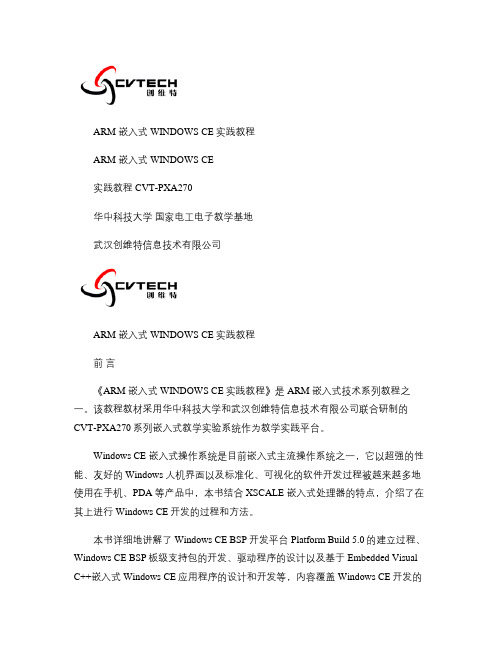
ARM 嵌入式WINDOWS CE实践教程ARM 嵌入式WINDOWS CE实践教程 CVT-PXA270华中科技大学国家电工电子教学基地武汉创维特信息技术有限公司ARM 嵌入式WINDOWS CE实践教程前言《ARM 嵌入式WINDOWS CE实践教程》是ARM 嵌入式技术系列教程之一。
该教程教材采用华中科技大学和武汉创维特信息技术有限公司联合研制的CVT-PXA270系列嵌入式教学实验系统作为教学实践平台。
Windows CE 嵌入式操作系统是目前嵌入式主流操作系统之一,它以超强的性能、友好的Windows 人机界面以及标准化、可视化的软件开发过程被越来越多地使用在手机、PDA 等产品中,本书结合XSCALE 嵌入式处理器的特点,介绍了在其上进行Windows CE开发的过程和方法。
本书详细地讲解了Windows CE BSP开发平台Platform Build 5.0的建立过程、Windows CE BSP板级支持包的开发、驱动程序的设计以及基于Embedded Visual C++嵌入式Windows CE应用程序的设计和开发等,内容覆盖Windows CE开发的全过程,它不仅可以作为嵌入式Windows CE开发的初学者作为实践教程,而且对于Windows CE 开发人员也有一定的参考价值。
ARM 嵌入式WINDOWS CE实践教程目录第1章安装Windows CE BSP........................................11.1 安装WINDOWS CE5.0..............................................................................................11.2 安装WINDOWS CE 5.0 BSP......................................................................................2第2章 Windows CE 内核定制实验.................................. 42.1 创建和编译新项目...................................................................................................... 42.2 运行image 文件........................................................................................................ 172.2.1 设置并建立tftp 服务器.................................................................................. 182.2.2 通过uboot 下载nk.nb0................................................................................... 18第3章 WINCE和桌面系统通讯实验........................... 243.1 硬件连接.................................................................................................................. 243.2 WINCE端设置.......................................................................................................... 243.3 activeSync安装.......................................................................................................... 243.4 USB驱动程序安装.................................................................................................... 253.5 通讯.......................................................................................................................... 27第4章 Windows CE 应用程序实验.............................. 284.1 下载并安装Microsoft eMbedded Visual C++4.0....................................................284.2 建立HelloWorld 工程................................................................................................ 314.3 下载并运行HelloWorld............................................................................................ 354.4 调试HelloWorld....................................................................................................... 38第5章 Windows CE 多媒体播放实验.......................... 465.1 安装媒体播放器...................................................................................................... 465.2 建立WINCE 和桌面系统之间的通讯连接............................................................. 485.3 拷贝视频文件到WINCE My Documents................................................................495.4 播放视频文件.......................................................................................................... 49ARM 嵌入式WINDOWS CE实践教程第6章 Windows CE 驱动程序实验.............................. 516.1 WINCE驱动程序模型.............................................................................................. 516.2 本机设备驱动程序的系统结构.............................................................................. 526.3 流接口驱动程序的系统结构.................................................................................. 526.3.1 设备管理器................................................................................................... 526.3.2 设备文件名................................................................................................... 546.3.3 流接口驱动程序入口函数........................................................................... 546.4 流接口驱动程序开发.............................................................................................. 576.5 流接口驱动程序调用实例...................................................................................... 676.6 运行.......................................................................................................................... 68第7章 Windows CE 接口实验..................................... 697.1 CVT-PXA270 跑马灯实验...................................................................................... 697.2 CVT-PXA270 数码管实验...................................................................................... 847.3 CVT-PXA270 进程编写实验.................................................................................. 907.4 CVT-PXA270 多线程实验...................................................................................... 927.5 CVT-PXA270 步进电机实验.................................................................................. 947.6 CVT-PXA270 LCD 控制实验.............................................................................1027.7 CVT-PXA270 录放音实验.................................................................................1047.8 CVT-PXA270 简单多媒体实验......................................................................... 1057.9 CVT-PXA270 读写文件实验............................................................................. 106第8章 Windows CE 以太网驱动程序实验................ 1108.1 CVT-PXA270网卡................................................................................................ 1108.2 LAN91C111网卡驱动程序中断处理................................................................... 1108.3 LAN91C111网卡驱动程序硬件地址................................................................... 1118.4 网络连接的添加................................................................................................... 1118.6 网络驱动程序编译和测试................................................................................... 114第9章 GPS模块导航实验........................................ 1159.1 系统简介............................................................................................................... 1159.2 系统设置............................................................................................................... 1159.3 硬件设置............................................................................................................... 1169.4 实验步骤............................................................................................................... 118ARM 嵌入式WINDOWS CE实践教程第1章安装Windows CE BSP1.1 安装WINDOWS CE 5.0本节讲述如何安装Windows CE 5.0以及Platform Builder。

嵌入式系统实验一、实验目的:了解WIN CE安装与调试过程,初步学习WIN CE下编程方法,加深对嵌入式学习的认识,对嵌入式软件和嵌入式设备的连接进行了解。
二、实验内容:作为一种操作系统,WIN CE并不同与一般Windows 系统,他不能只靠几张系统光盘就可以安装到设备上,我们这里安装的WIN CE只是一个生成设备上操作系统的工具,通过我们的定制,生成可在相关设备上运行的系统镜像,然后将镜像通过一定方法映射到需要系统的设备上然后运行,同时可以生成与该系统相对应的SDK,安装此SDK可以规定相应的可利用函数。
而这里作为编程工具的EVC也是在PC上进行编程,然后在设备上进行调试或在模拟器上进行调试。
三、实验方法:下载安装相关文件系统,利用WIN CE 平台工具Platform Builder进行系统定制、生成和调试,生成安装SDK。
利用平台工具EVC进行编程,然后用模拟器进行调试。
可以把定制的系统移植到仿真平台设备,在上面调试运行在EVC下编写的应用程序等。
四、实验准备:此次实验用的WIN CE 系统是微软提供的120天WIN CE5.0试用版本,需要每人到微软网站申请一组product key,地址为:/windows/embedded/evalreg也可以几个人共用一个KEY,其中将包括WIN CE的和EVC的两个KEY。
五、实验步骤:实验一,WINCE 系统的下载与安装实验二,Platform Builder 下系统的定制生成与调试,SDK的生成实验三,EVC下的编程与调试实验四,VS2005和WINCE6.0安装实验一:WINCE 系统的下载与安装一:实验内容:下载WIN CE 相关资料到本地硬盘,安装WIN CE Platform Builder 5.0 及EVC 4.0 ,安装SP4 及标准WinCE 5.0 SDK。
二:实验方法:利用局域网下载四个光盘镜像文件,利用光盘虚拟工具,按照下面的步骤安装相应软件。

VS2005&WinCE 6.0安装指导广州广嵌电子科技有限公司目录安装必读 (2)一、需要安装软件 (3)二、需要磁盘空间 (3)三、安装顺序 (4)3.1、先安装Visual Studio 2005 (4)3.2、安装Visual Studio 2005 Service Pack 1 (9)3.3、安装MSDN (10)3.4、安装Windows Embedded CE6.0 (11)3.5、安装Windows Embedded CE6.0 Platform BuilderService Pack 1 (15)3.6、安装WINCE6.0R2 (18)3.7、安装Microsoft Device Emulator 2.0 (21)3.8、安装Virtual Microsoft Network Driver forMicrosoft Device Emulator (21)3.9、安装WINCE6.0 Update (21)安装必读开发环境的安装比较重要,安装结果对WinCE系统定制及应用程序开发具有很大影响,为确保能正确、完整的安装开发环境,请仔细阅读本文,按照步骤一步一步进行安装。
一、需要安装软件1、Visual Studio 20052、Visual Studio 2005 Service Pack 1可)3、MSDN(选4、Windows Embedded CE 6.05、Windows Embedded CE 6.0 Platform Builder Service Pack 16、WINCE6.0R2可)7、Microsoft Device Emulator 2.0(选可)8、Virtual Machine Network Driver for Microsoft Device Emulator(选9、WINCE6.0 Update注:其中 3、7、8项可以不安装,用户根据实际需要来安装。

辽宁工程技术大学上机实验报告成绩课程名称Windows CE 嵌入式软件开发实验题目实验四流接口驱动程序实验院系软件学院专业嵌入式软件班级09-2班姓名王翀学号0920010214 实验日期2012-5-5实验目的1、了解驱动程序的原理和功能;2、掌握流式接口驱动程序的结构;3、掌握编写流式接口的驱动程序的方法4、熟悉EVC 和 的开发环境;实验准备1、装有Platform Builder、EVC和开发平台的PC机一台2、XSBase270实验开发平台一套3、课本复习课本中流接口驱动程序的相关章节实验进度本次共有 1 个练习,完成 1 个。
实验内容【实验内容】1、新建并编译一个WinCE 操作系统的仿真平台。
2、编译并调试一个流式接口驱动程序,同时利用远程调试工具观察驱动程序加载和测试过程中输出信息。
3、编写一个流式驱动程序的测试程序,对上述编译好的驱动程序进行应用测试。
4、基本掌握流式驱动程序的编写方法和编译调试过程。
【实验原理】驱动程序是对底层硬件的抽象。
应用程序开发者不需要真正理解底层驱动的工作原理,他们只需要通过Windows CE提供的API函数,就可以直接与硬件进行交互。
WinCE的流式接口驱动程序以动态链接库的形式存在,由设备管理器(通常是device.exe或者gwes.exe)统一加载、管理和卸载。
与具有单独目的的内部设备驱动程序相比,所有流式接口驱动程序都是用同一接口并调用同一个函数集。
每个流式接口驱动程序必须实现一组标准的函数,用来完成标准的文件I/O函数和电源管理函数,这些函数提供给WinCE操作系统的内核使用。
这些函数通常叫做流式接口驱动程序的DLL接口。
如表所示:(1)流式驱动程序的创建步骤:1、打开Platform Builder。
在Platform Builder 中选择“File”->“New Project or File”,创建一个“Windows CE Dynamic link library”项目,项目的名称填写“My Driver”(如图1所示)。

嵌入实验指导书1 实验1:Windows CE平台构建1.1 目标:在这个实验中,您将学会使用Platform Builder的New Platform Wizard创建一个新的平台。
然后根据需要对该平台进行裁减和自定义。
最后您将在模拟器上运行新建的平台。
? 使用模板创建新平台 ? 添加和删除组件 ? 配置和运行平台1.2 预备知识:? 熟悉Windows CE的帮助文档1.3 实验预计时间:30――45分钟1.4 实验步骤:1.4.1使用New Platform Wizard创建平台1. 打开Platform Builder。
2. 选择“File”菜单中的“New Platform…”,弹出“New Platform Wizard”向导。
3. “New Platform Wizard - Step1”:选择“Next”。
4. “New Platform Wizard - Step2”:选择“EMULATOR:X86” BSP,按“Next”按钮继续。
5. “New Platform Wizard - Step3”:在“Available configurations”中选择“Mobile Handheld”,在Location中输入“D:\\”,在“Platform name”中输入工程名,比如“MyPlatform”,按“Next”继续。
6. “New Platform Wizard - Step4”:在“Available features”中选择希望加入的应用程序,按“Next”继续。
7. “New Platform Wizard - Step5”:在“Available features”中选择感兴趣的网络协议,按“Next”继续。
8. “New Platform Wizard �C Step6”:按“Next”继续。
9. “New Platform Wizard �C Step7”:按“Finish”结束平台创建。

WinCE实验教程WinCE实验教程之一嵌入式系统嵌入式这个词现在变得越来越流行,然而关于它的很多概念可能还有一大部分人不是很明确,在本文中,我们不追求具体的概念是否准确,而是要对其有一个准确的理解。
嵌入式系统是不同于常见计算机系统的一种计算机系统,它不以独立设备的物理形态出现,即它没有一个统一的外观,它的部件根据主体设备以及应用的需要嵌入在设备的内部,发挥着运算、处理、存储以及控制作用。
从体系结构上看,嵌入式系统主要由嵌入式处理器、支撑硬件和嵌入式软件组成。
其中嵌入式处理器通常是单片机或微控制器;支撑硬件主要包括存储介质、通信部件和显示部件等;嵌入式软件则包括支撑硬件的驱动程序、操作系统、支撑软件以及应用中间件等。
可见,嵌入式系统是一个很大的概念,一旦嵌入式处理器和支撑硬件选定了,那么工作最多的就集中在嵌入式软件当中了。
而嵌入式软件中的嵌入式操作系统部分和应用软件部分就成了重中之中。
它们与通常说的操作系统与应用软件的概念是相似的,但也有区别。
嵌入式操作系统是与应用环境密切相关的,从应用范围角度来看,大致可以分为通用型的嵌入式操作系统如Windows CE、VxWorks、嵌入式Linux等和专用型的嵌入式操作系统如Palm OS、Symbian等。
从实时性的角度看,大致可以分为实时嵌入式操作系统和一般嵌入式操作系统。
从原理上说,嵌入式操作系统仍旧是一种操作系统,因此它同样具有操作系统在进程管理、存储管理、设备管理、处理器管理和输入输出管理几方面的基本功能,但是由于硬件平台和应用环境与一般操作系统的不同,那么它也有自身的特点,最大的特点就是可定制性,也就是它能够提供可配置或可剪裁的内核功能和其他功能,可以根据应用的需要有选择的提供或不提供某些功能以减少系统开销。
前已述及,微软公司的Windows CE操作系统就是一种嵌入式操作系统,它1996年开始发布Windows CE 1.0版本,2004年7月发布了Windows CE .NET 5.0版本,目前用得最多的是Windows CE .NET 4.2版本,其发展速度也是很快的,功能上自不必描述,它的主要应用领域有PDA市场、Pcket PC、Smartphone、工业控制、医疗等。

winCE4.2定制实验说明实训时间:2010年5月7日实训目的:基于嵌入式硬件的不同,定制在不同平台上可以使用的wince系统。
实验设备:集成开发工具Platform Builder4.2,虚拟机。
实验内容:定制可以在模拟器上运行的wince系统。
实验原理:Platform Builder4.2定制的wince系统可以在模拟器上或是在发板上运行。
实验设计:通过集成开发环境Platform Builder4.2定制wince系统,在Platform Builder4.2自带的模拟器上运行,或是在虚拟机上运行。
实验操作步骤:1. 启动Platform Builder点击“开始”菜单,选择Microsoft Windows 4.2,单击Platform Builder4.2。
或者,直接双击桌面上的Platform Builder4.2 快捷图标2. 新建Platform Builder 工程选择文件菜单,单击New Platform 或在开始菜单中单击New Platform 按钮,启动操作系统镜像建立向导,如图4-3-1。
3. 启动工程向导向导启动后先显示如图4-3-2 所示的欢迎屏幕,直接点击Next 按钮,进入下一步。
4. 选择开发板支持包选择一个相应的开发板支持包(Board Support Packages,BSP),如图4-3-3 所示。
Windows 支持目前流行的多款CPU 系统,主要有X86 系列、ARM 系列、MIPS 系列、SH3 系列、SH4 系列等,每一种系列除了相应的标准开发包外,还带有此系列中较为常用的具体CPU 开发包。
在选择一种开发包后,在对话框的右半部分会显示相应开发包的说明,表明这个开发包支持哪个公司的产品以及相应的芯片。
可以同时选择几种BSP,在编译的时候再选择相应的开发包进行编译,本例中我们选择了EMULATOR:X86 与EMBEST EDUKIT2410:ARMV4I(需要在Platform Builder 平台中添加英蓓特BSP 包),进入下一步。

实验六将自己定制的wince内核下载到实验箱上实验学时:6实验目的:使学生掌握设置计算机IP,实验箱的IP、FlashFXP安装方法、wince内核下载到实验箱上的过程。
实验器材:装有XP操作系统的PC机一台,硬盘至少有20GB空间,内存1GB及FlashFXP安装程序包、实验箱。
实验步骤:将自己定制的wince内核下载到实验箱上主要有以下三部分构成:1.设置计算机IP,实验箱的IP2.FlashFXP安装3.自己定制的wince内核下载到实验箱上第一部分:设置计算机IP,实验箱的IP注意:计算机IP地址为:192.168.15.41 子网掩码为:255.255.0.0实验箱的IP为:192.168.15.115 子网掩码为:255.255.0.0测试:防火墙一定要关闭(计算机的,瑞星的)第1步:实验箱的IP地址,启动实验箱后,选择第2项,默认的IP地址为192.168.15.115 子网掩码为:255.255.0.0第2步:设置计算机的IP地址如下:第3步:进入DOS,将网线连接好,测试一下网络如下:测试:防火墙一定要关闭(计算机的,瑞星的)瑞星的防火墙直接关闭即,计算机防火墙选择设置,如下:测试本机的IP为通测试实验箱的IP为通第二部分:FlashFXP安装第1步:找到FlashFXP安装软件E:\嵌入式文件夹\嵌入式安装\wince安装程序\FlashFXP第2步:本软件不需要安装,只需将序列号输入即可。
在汉化说明中第3步:将以上的注册吗复制,启动FLASHFXP,单击输入代码第4步:将代码复制过来如下:第5步:单击确定如下:第三部分:自己定制的wince内核下载到实验箱上第1步:找到在实验4中自己定制生成的内核文件的位置C:\WINCE500\PBWorkspaces\zzy2410\RelDir\smdk2410_ARMV4I_Release第2步:将NK.NB0文件复制到BOOT文件夹中,只需将BOOT文件夹中的NK。

WINCE 系统实验指导书WINCE 系统实验指导书 (1)实验一、Windows CE系统平台的创建及模拟器的使用: (2)一、实验目的 (2)二、实验内容 (2)三、预备知识 (2)四、实验设备 (2)五、实验原理 (3)六、实验步骤 (4)七、思考题 (11)实验二、Windows CE BOOTLOADER 实验 (12)一、实验目的 (12)二、实验内容 (12)三、预备知识 (12)四、实验设备及工具 (12)五、实验原理及步骤 (12)六、思考题 (30)实验三、Windows CE驱动开发 (31)一、实验目的 (31)二、实验内容 (31)三、预备知识 (31)四、实验设备及工具 (31)五、实验原理及说明 (31)六、实验步骤 (33)七、思考题 (40)实验四、Windows CE应用程序开发 (41)一、实验目的 (41)二、实验内容 (41)三、预备知识 (41)四、实验设备及工具 (41)五、实验原理及说明 (41)六、实验步骤 (44)七、思考题 (58)实验一、Windows CE系统平台的创建及模拟器的使用:一、实验目的1、了解WinCE 下的重要工具——模拟器2、学习和模拟器相关的远程调试工具3、学习WinCE 的调试手段4、复习WinCE 开发工具Platform Builder二、实验内容建立WinCE 的PC 端模拟器,建立使用模拟器的配置,认识基于PB 端的WinCE 远程调试工具。
具体步骤如下:根据目标平台的特点和系统的需要,使用Platform Builder配置WINDOWS CE操作系统的特性和功能。
编译、链接操作系统内核,生成内核镜像文件。
将镜像文件下载,并在模拟器上运行生成的WINDOWS CE系统。
同时,构建一个调试版WINDOWS CE系统,并实际调试该系统。
三、预备知识嵌入式系统调试手段和方法的基本概念,操作系统基本知识,Platform Builder 基本操作。

wince实验报告Wince实验报告引言:Wince(Windows CE)是微软公司开发的一种嵌入式操作系统,广泛应用于各类移动设备和嵌入式系统中。
本实验旨在探究Wince操作系统的特点和应用领域,以及它对现代科技的影响。
一、Wince操作系统的特点1. 精简高效:Wince操作系统相比于传统的Windows操作系统,更加精简高效。
它占用的系统资源较少,运行速度更快,适合于资源受限的嵌入式设备。
2. 多平台支持:Wince操作系统可以运行在多种硬件平台上,包括个人数字助理(PDA)、智能手机、工业控制设备等。
这使得开发者可以更加灵活地选择硬件平台,并进行应用开发。
3. 可定制性强:Wince操作系统提供了丰富的API和开发工具,开发者可以根据自己的需求对系统进行定制和扩展。
这使得Wince操作系统在不同领域的应用中具有更高的适应性。
4. 稳定可靠:Wince操作系统经过多年的发展和改进,已经成为一种稳定可靠的嵌入式操作系统。
它具备良好的容错性和可靠性,能够满足各类应用的需求。
二、Wince操作系统的应用领域1. 移动设备:Wince操作系统最初是为个人数字助理(PDA)而设计的,因此在移动设备领域具有广泛的应用。
它可以支持各类移动设备的功能,如日历、联系人管理、电子邮件等,为用户提供便捷的移动办公和娱乐体验。
2. 智能手机:随着智能手机的普及,Wince操作系统也逐渐应用于智能手机领域。
它可以支持多种通信协议和应用程序,如电话、短信、社交媒体等,为用户提供全面的移动通信功能。
3. 工业控制设备:Wince操作系统具有良好的实时性和可靠性,因此在工业控制设备领域也有广泛的应用。
它可以用于控制和监控各类工业设备,如机器人、自动化生产线等,提高生产效率和质量。
4. 汽车导航系统:Wince操作系统还可以应用于汽车导航系统中。
它可以支持地图导航、实时交通信息、语音识别等功能,为驾驶员提供准确的导航和驾驶辅助服务。

辽宁工程技术大学上机实验报告课程名称Windows CE 嵌入式软件开发实验题目线程同步调试实验院系软件学院专业嵌入式班级软件09-2 姓名王翀学号0920010214实验日期2012.5.5实验目的1、了解WinCE 下IO 访问机制和原理;2、掌握WinCE 线程编程方法;3、掌握线程同步原理和实现线程同步的方法4、熟悉EVC 和 的使开发环境;实验准备1、装有Platform Builder 、EVC 和 开发平台的PC 机一台2、XSBase270实验开发平台一套实验进度本次共有 2 个练习,完成 2 个。
实验内容实验内容:1、了解在Windows CE下线程编程方法;2、掌握利用线程同步实现线程同步的基本原理;3、掌握线程同步编程;4、掌握EVC或编程方法。
实验原理:1、线程概述WinCE 是有优先级的多任务操作系统,它允许重功能、进程在相同时间的系统中运行,WinCE 支持最大的32 位同步进程。
一个进程包括一个或多个线程,每个线程代表进程的一个独立部分,而一个线程被指定为进程的基本线程。
WinCE 以抢先方式来调度线程。
线程以“时间片”为单位来运行,WinCE 的“时间片”通常为25 毫秒。
过来那个时间后,如果线程没有放弃它的时间片,并且线程并不紧急,系统就会挂起线程并调度另一个线程来运行。
WinCE 将根据优先级方法来决定要运行的线程,高优先级的线程将在低优先级的线程前面调度。
2、线程API 函数2.1 创建线程WinCE 提供了CreateThread 函数来创建线程,其声明如下:HANDLE CreateThread(LPSECURITY_ATTRIBUTES lpThreadAttributes, //线程安全指针,不成绩DWORD dwStackSize, //为自己所使用堆栈分配的地址空间大小,不支持LPTHREAD_START_ROUTINE lpStartAddress, //线程函数地址LPVOID lpParameter, //传入线程函数的参数DWORD dwCreationFlags, //控制线程创建的附加标志LPDWORD lpThreadId//新线程的ID 值);WinCE 不支持lpThreadAttributes 和dwStackSize 参数,将它们设置成NULL 和0 即可。

《嵌入式WinCE系统开发》实验指导书张小进编写适用专业:计算机科学与技术闽江学院计算机科学系2009年7月前言嵌入式C语言设计实验由验证性实验一、WinCE 平台的构建与配置,验证性实验二、线程同步调试实验,验证性实验三驱动程序结构实验,验证性实验四IO接口控制实验,验证性实验五动态链接库实验,验证性实验六UDP和Ping实验,综合性实验七CAN总线实验构成,通过实验应达到下列要求:1.熟悉嵌入式WinCE系统开发平台的搭建,PB集成环境的使用。
掌握Windows CE 内核的配置、编译方法;掌握构建一个适合特定开发平台的Windows CE 系统方法;为后续的其它实验打下基础。
2.加深对嵌入式WinCE系统的认识,了解WinCE 下IO 访问机制和原理;掌握WinCE 线程编程方法;掌握线程同步原理和实现线程同步的方法;进一步熟悉 的使开发环境;能较熟练地进行嵌入式WinCE的程序设计。
3.熟悉嵌入式WinCE系统驱动程序的结构, 了解驱动程序的原理和功能;掌握流式接口驱动程序的结构;掌握编写流式接口的驱动程序的方法;能根据实验内容的要求进行验证性的编程实验以掌握驱动程序的框架结构。
4. 掌握在Windows CE 下访问硬件I/O 寄存器的一般方法;了解WinCE 下IO 访问机制和原理;了解数码管(LED)的显示及控制原理;能根据实验内容的要求进行验证性的编程实验以掌握I/O接口控制方法。
5. 了解WinCE 动态链接库的基本原理;掌握WinCE 动态链接库程序的编程方法;掌握采用静态和动态调用动态链接库方法;能根据实验内容的要求进行验证性的编程实验以掌握动态链接库的实现技术和使用方法。
6. 了解UDP 网络通信的基本内容;掌握PING 实现的基本原理;了解TCP/IP 和ICMP 协议;能根据实验内容的要求进行验证性的编程实验以掌握嵌入式WinCE 下的网络通信。
7. 了解串口通信的基本原理;掌握串口编程的方法;掌握应用程序的GUI编程;能根据实验内容的要求进行综合性的编程实验以初步掌握串口通信的应用。

WindowsCE实验指导书居锦武目录实验1 环境搭建 (3)实验2 Windows CE6.0镜像定制实验 (10)实验2-1 BSP克隆实验 (10)实验2-2 Windows Embedded CE6.0镜像创建实验 (11)实验2-3 Bootloader引导程序和Wince映像下载 (22)实验3 文件操作 (35)实验4 IO接口控制实验 (41)实验 1 环境搭建【实验目的:】掌握Windows CE 6.0 嵌入式开发环境搭建过程。
掌握各个软件在安装时候的细节。
掌握各个软件的使用方法。
【实验步骤:】第一步:在搭建Windows CE嵌入式开发环境时,首先要准备好如下软件安装包:1、Visual Studio .Net 20052、SP1 (Visual 2005 嵌入式软件开发补丁包)3、Platform Builder 6. 04、ActiveSync (目标平台和PC同步工具软件)5、EELIOD –Windows CE 6.0 BSP(板级支持包)6、EELIOD-Windows CE 6. 0 SDK(软件开发包)第二步:安装Visual 2005,步骤如下所示:1、将准备好的Visual 2005 软件放入到光驱,打开软件,可以看到如下【图1】所示的界面,双击Install Visual Studio 2005,开始安装Visual 2005 。
【图1】Visual 2005 安装界面2、双击Install Visual Studio 2005 之后,我们可以看到如下界面,在这里我们等待其完毕跳过即可。
3、选择I accept the terms of the license Agreement 选项,单击Next 下一步。
4、在如下【图4】当中,选择要Visual 2005 安装的目录。
5、选择完成之后,单击Install ,弹出如下【图5】所示的安装过程界面。

实验一Windows CE平台的构建与配置一.实验箱线缆的连接1.连接JTAG线缆:用JTAG线缆将EELIOD系统上的M-CON7(XSBase270-Moudule板上)接口与主机的并口相连。
具体如下图所示。
2.连接串口线缆:该系统使用M-CON5做调试串口。
请将系统所提供的串口线与EELIOD系统MOUDLE板上面的CON5直接相连,另外一端和PC主机上的串口连上。
具体如下图所示。
3.连接交叉的以太网线:用提供的交叉的网线把EELIOD系统上的LAN 口,E-CON14,与主机端网口连接起来。
4.连接电源线缆:用提供的220V电源线连接到220V进行供电。
(当前先不用连接USB Slave线)。
二.超级终端的设置在EELiod中,调试信息是通过串口输出的。
超级终端是一个通用的串行交互软件,很多嵌入式应用的系统有与之交换的相应程序,通过这些程序,可以通过超级终端与嵌入式系统交互,使超级终端成为嵌入式系统的“显示器”。
1.运行超级终端2. 键入一个新的连接的名称3. 选择串口1(或串口2)作连接用,然后按下OK按钮4. 参照下图配置串口1的特性,然后按下OK按钮三.使用H-Jtag烧写EBootH-JTAG软件是免费JTAG调试和Flasher擦写软件,通过并口线连接目标板。
此软件针对EEliod开发平台和XSBASE 270-S开发板(或其它PXA270的开发板),需要进行配置才能正常工作。
1.正常连接下载线到目标板,并给目标板上电。
点击开始菜单->H-JTAG->H-JTAG 运行程序,程序首次启动后,界面如下图3。
如果程序此时提示没有检测到目标板,则需要重新确认目标板是否上电,以及连接线是否连接好,然后点击工具栏上的第二个(放大镜形状的)按钮。
重新检测目标板。
知道能够正确检测到目标板才能进行下面操作。
注意,如果计算机用的并口不是LPT1,则需要在“setting”菜单中进行选择。


W i nd ndoo ws Embedded CE 6.0R3升级指导广州粤嵌通信科技股份有限公司目录第一章、WinCE6.0R3新增特性介绍 (3)第二章、必须软件 (3)第三章、安装R3及选项软件 (3)3.1升级WinCE6.0R3前,请仔细阅读当前目录下的 (3)3.2安装WinCE6.02009Monthly Updates (3)3.3安装WinCE6.0R3 (4)3.4安装Expression Blend2Trial (8)3.5安装Office and PDF Viewers (13)3.6安装QQ Messenger Client (17)3.7下载地址 (21)第四章、R3特性选项 (22)4.1Silverlight for Windows Embedded (22)4.2Internet Explorer Embedded (23)4.3Adobe Flash Lite (24)4.4Touch and Gesture (25)4.5Connection Manager (26)4.6Microsoft Office and PDF Viewers (27)4.7Tencent Mobile QQ (28)第五章、WinCE R3功能使用 (29)5.1Tencent QQ (29)5.2PowerPoint Viewer (30)5.3Word Viewer (30)5.4Excel Viewer (31)5.5JETCET PDF (31)5.6Adobe Flash Lite (32)第六章、WinCE6.0R3OS完整定制过程 (33)6.1新建WinCE6.0工程 (33)6.2设置工程属性 (43)6.3添加组件 (47)6.4编译工程 (60)1Microsoft Visual Studio 20052Visual Studio 2005Service Pack 13Windows Embedded CE 6.04Windows Embedded CE 6.0Platform Builder Service Pack 15Windows Embedded CE 6.0R26WinCE 6.0Updates :WinCEPB60-081231-Product-Update-Rollup-Armv4I.msi第一章、WinCE6.0R3新增特性介绍Silverlight for Windows Embedded在Windows Embedded CE 中引入了Silerlight的强大功能,从而能够建立丰富多彩的应用程序和程序界面Internet Explorer EmbeddedInternet explorer 平移和缩放功能以及可自定义界面,可优化设备上的浏览体验Adobe Flash Lite 新增的浏览器插件,Touch and Gesture 新增的插件引擎,可实现自然输入功能和手势动画Connection Manager 基础设施技术,可管理设备上的多个网络接口Microsoft Office and PDF Viewers应用程序,可在设备上呈现Microsoft Word 、PowerPoint ,Excel and Adobe PDF 内容QQ Messenger腾讯QQ ,设备上的客户端程序,可链接到常用的即时消息传递服务第二章、必须软件请确保您的PC 已经正确安装了如下软件:以下软件安装的详细步骤,请按照《VS2005_WinCE6.0安装指导PDF》进行第三章、安装R3及选项软件需要安装件12009Monthly updates:WinCEPB60-090131-2009M01-Armv4I~WinCEPB60-090228-2009M08-Armv4I.msi2WinCE6.0R33Expression Blend2Trial4Office and PDF Viewers5QQ Messenger Client3.1升级WinCE6.0R3前,请仔细阅读当前目录下的Windows Embedded CE6.0R3ReleaseNotes.htm Windows Embedded CE6.0R3License.rtf Windows Embedded CE6.0R3Install Guide.htm3.2安装WinCE6.02009Monthly UpdatesWinCEPB60-090131-2009M01-Armv4I.msiWinCEPB60-090228-2009M02-Armv4I.msiWinCEPB60-090228-2009M03-Armv4I.msiWinCEPB60-090228-2009M04-Armv4I.msiWinCEPB60-090131-2009M05-Armv4I.msiWinCEPB60-090228-2009M06-Armv4I.msiWinCEPB60-090228-2009M07-Armv4I.msiWinCEPB60-090228-2009M08-Armv4I.msi如果在安装R2的时候已经装过Monthly Updates,则这里不需要再安装。
目录:实验1:Windows CE 5.0的启动实验2:Windows CE 5.0的基本使用实验3:恢复默认设置实验4:构建Windows CE 5.0开发平台实验5:建立一个Hello World应用程序实验6:SQLite数据库应用实验7:WinCE内核定制——支持SQLCE3.0数据库应用实验8:小型点餐系统的需求分析实验9:小型点餐系统的概要设计实验10:点餐系统的后台实现实验11:数据同步RDA方法实验12:SQLCE数据库的基本操作实验13:点餐功能的实现实验1:windows CE5.0的启动以下所有实验PC机上安装的是Windows XP操作系统。
MagicARM2410实验箱在出厂时已经预装了2个操作系统,一个是Linux,另外一个是Windows CE 5.0。
.开机后,系统默认启动Linux 2.4.18。
MagicARM2410实验箱提供2种方法启动Windows CE 5.0。
一种是在液晶屏上直接启动;另一种是通过PC机串口终端启动。
1、通过在液晶屏上直接启动(1)断开MagicARM2410实验箱上DeviceARM2410核心板附近的跳线JP8,然后打开实验箱的电源,当液晶屏上出现如图1.1所示的提示时,请按住实验箱上4*4键盘上的任意一个按键,当液晶屏上显示出按下的键值时,请松开按键。
(2)松开按键后,可以看到液晶屏上显示如图1.2所示的菜单,然后按按键“4”,这时液晶屏上提示Start run Windows 5.0(Evaluation Version)for MagicARM2410,系统开始启动Windows CE 5.0。
(3)等待大约30s后,Windows CE 5.0启动完成,在液晶屏上可以看到Windows CE 5.0桌面,如图1.3所示。
(4)在图1.3中,大家可看到熟悉的Windows风格的桌面;其中“我的设备”相当于PC 机Windows操作系统的“我的电脑”,还有“回收站”、My Documents等快捷图标。
除此之外,还有word、Excel、PowerPoint、PDF等文件的浏览器;其中Microsoft WordPad可用于查看文本文件;而Internet Explorer为网页浏览器,可以上网浏览网页。
2、通过PC机串口终端启动(1)断开实验箱上DeviceARM2410核心板附近的跳线JP8,短接实验箱上串口UART1附近的跳线JP1;JP2则短接RXD1-232R。
用随机附带的串口线连接实验箱的UART0(位于电源线插座附近)和PC。
(2)在PC机桌面上选择“开始”→“所有程序”→“附件”→“通信”,打开“超级终端”,新建一个连接,该连接使用COM1,连接名称为115200。
端口设置如图1.4所示。
(3)打开实验箱电源,当“超级终端”出现如图1.5所示的启动信息时,在PC键盘上按任意键。
这是出现如图1.6所示的选择菜单,选择4启动windows CE 5.0。
(4)windows CE 5.0启动完成后,界面如图1.3所示。
实验2:Windows CE 5.0的基本使用1、USB键盘、鼠标的使用及Windows CE 5.0中的文件将USB鼠标和USB键盘插入到实验箱上的任何一个USB主机接口,就可以用鼠标和键盘来操作Windows CE 5.0了。
双击Windows CE 5.0桌面上“我的设备”图标,就可以看到如图2.1所示“我的设备”的内容。
其中ØFlash Disk文件夹——DeviceARM241 PACK核心板上的NAND Flash盘,保存在这个盘中的文件掉电后不会丢失。
ØWindows文件夹——相当于Windows XP中的Windows文件夹,包含了Windows CE5.0运行所需的系统文件。
Ø控制面板——与Windows XP的控制面板功能一样,通过控制面板里的工具,可对Windows CE 5.0的各种参数进行设置,例如网卡IP地址、触摸屏校准等。
对于其他文件夹,这里就不一一介绍了,用户可以通过自行操作来熟悉各个文件夹的内容。
但要强调的是,“我的设备”的所有文件夹中,只有Flash Disk文件夹中的内容掉电后不会丢失,所以用户文件可以保存在该文件夹中。
打开Flash Dish盘,可以看到Flash Disk盘中的内容,如图2.2所示。
该盘包含了MagicARM2410实验箱Windows CE 5.0和Linux运行所需的文件,请不要删除这些文件。
其中正在运行的Windows CE 5.0操作系统映像nk.nb0就保存在BOOT文件夹中。
图2.2中的Documents and Settings目录比较重要,它用来保存用户在控制面板中设置的各种参数,并且保证掉电或关机后这些参数不会丢失。
图2.2中的各个文件都没有显示扩展名,如果需要,可以在图2.2中选择菜单“查看(V)”→“选项(O)……”,弹出如图2.3所示的“文件夹选项”对话框,去掉对“不显示文件扩展名(E)”的选择,然后单击右上角的OK按钮退出。
2、触摸屏校准除了使用USB鼠标和USB键盘可以操作Windows CE 5.0外,还可以使用MagicARM2410实验箱附带的触摸笔操作Windows CE 5.0。
在使用触摸笔之前,必须对触摸屏进行校准。
在Windows CE 5.0桌面上选择“开始”→“设置”→“控制面板”,打开如图2.4所示界面,双击“笔针”进入触摸屏校准程序。
在图2.5所示的校准程序中单击“在校准(R)”按钮进入校准过程,用户可在Windows 的提示下自行进行触摸屏的校准操作。
校准成功后,单击图2.5所示的OK按钮,校准才生效。
完成触摸屏的校准操作以后,可以保存校准参数,掉电后在启动Windows CE 5.0,就不必在校准了。
保存方法如下。
(系统设置和用户数据的保存)在Windows CE 5.0的控制面板中设置的各种参数,如果希望掉电后不丢失,选择“开始”→“挂起(U)”,如图2.6所示,Windows CE 5.0将用户设置的参数写入注册表中,这是USB鼠标会停止一会儿,过一会后,鼠标即可恢复。
现在即使关闭实验箱的电源,用户设置的参数也不会丢失。
3、以太网IP地址的修改、以太网功能的验证及Web Server功能MagicARM2410实验箱上Windows CE 5.0操作系统中的10M/100M自适应以太网卡DM9000的默认IP地址为192.168.0.231。
如果需要修改该默认地址,可按下面方法进行:(1)在Windows CE 5.0中选择“控制面板”→“网络和拨号连接”,弹出如图2.7所示界面。
右击DM9ISA1图标,在弹出的菜单中选择“属性”,弹出如图2.8所示对话框。
(2)图2.8有两个选项卡:一个选项卡为“IP地址”,用户可在此修改DM9000的IP地址、子网掩码、默认网关;另一个选项卡为“名称服务器”,如果本实验箱连入有名称服务器的网络,用户需要用名称服务器进行名称解释,则可在“名称服务器”选项卡中设置DNS和WINS服务器的IP地址。
可以用下面的方法验证以太网和PC机之间的通信是否正常:(1)用实验箱附带的网线连接MagicARM2410和PC机。
(2)设置Windows CE 5.0的IP地址,如图2.8所示。
(3)设置PC机的IP地址,如图2.9所示。
用户也可以设置其他IP地址,但必须保证Windows CE 5.0与PC机Windows的IP地址在同一个网段中。
(4)在Windows CE5.0中,选择“开始”→“运行(R)……”,弹出如图2.10所示对话框。
(5)“打开(O):”编辑框中输入cmd,然后单击“确定”按钮,弹出如图2.11所示命令行窗口。
在命令行提示符后输入ping 192.168.0.16,如果出现图中所示的回复,则说明MagicARM2410与PC机之间的以太网通信成功。
可以保存更改过的IP地址,掉电后重新启动Windows CE 5.0后就不必再次设置了。
(6)在PC机上打开IE,在地址栏输入http://192.168.0.231,然后按回车键,即可打开MagicARM2410中Windows CE 5.0的默认页面,如图2.12所示。
这是MagicARM2410作为一台Web Server,可以通过IE浏览器访问它。
4、播放MP3和MPEG多媒体文件Windows CE 5.0支持多媒体播放功能,例如MP3,MPEG等。
打开“我的设备”→Flash Disk目录,如图2.13所示。
双击RSHCBXF.MP3文件,系统就会自动启动Media Player,播放该MP3。
该目录下还有1个VIDEO.MPEG视频文件,双击该文件可以播放视频。
5、Txt、Word、Excel、pdf和ppt图片文件的浏览打开“我的设备”→My Documents目录,可以看到如图2.14所示的文件。
这些文件分别是Microsoft Word格式的Example.doc;JPG格式的图片文件Example.jpg;PDF格式的Example.pdf;ppt格式的powerpoint文件Example.ppt;文本格式的Example.txt;Excel表格文件Excel.xls。
这些文件都可以双击直接打开并查看其中的内容。
实验3:恢复默认设置(1)先安装FlashFXP软件。
(2)断开实验箱上DeviceARM2410核心板附近的跳线JP8,短接实验箱上串口UART1附近的跳线JP1;JP2则短接RXD1-232R。
用随机附带的串口线连接实验箱的UART0(电源线插座附近)和PC。
(3)在PC机Windows的“开始”→“所有程序”→“附件”→“通讯”中打开已经建立好的“超级终端”。
打开实验箱电源,在PC键盘上按任意键,出现如图3.1的启动选择菜单。
在启动菜单中输入“F”,这时ZLG/BOOT将格式化Nand Flash。
(注意:这将完全删除Nand Flash中的文件。
)(4)格式化完成后,如图3.2所示,输入“2”运行ZLG/FTP,进入FTP服务器模式。
从该图可知,当前MagicARM2410的IP地址为192.168.15.115。
(5)设置PC机的IP地址,如图3.3所示,由于ZLG/BOOT默认地址为192.168.15.115,所以PC机的子网掩码最后两位必须为0。
(6)用实验箱附带的网线连接MagicARM2410和PC机。
(7)在PC机上运行FlashFXP软件,选择菜单“FTP”→“快速连接(Q)……”,弹出如图3.4所示的对话框,在“服务器或URL(S):”栏输入目标机器的IP地址(即MagicARM2410的IP地址):192.168.15.115,端口号为:21。